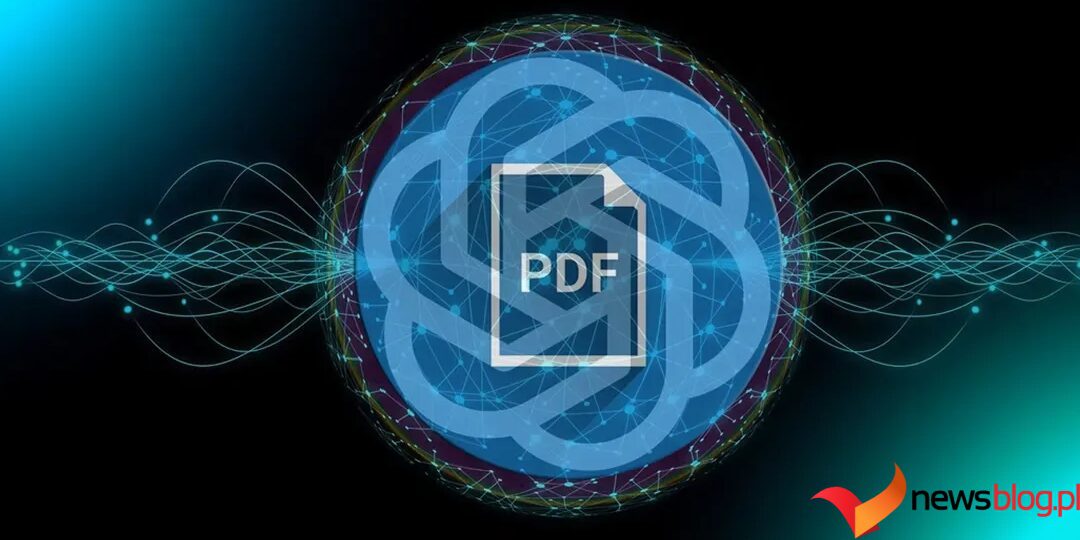ChatGPT to niezwykle potężne narzędzie, które potrafi robić niesamowite rzeczy z tekstem. Może podsumowywać artykuły, doradzać w zakresie struktury i treści tekstu oraz tworzyć e-maile, żeby wymienić tylko kilka.
Jednak może być niezdarny, jeśli chodzi o obsługę formatów plików, takich jak pliki PDF. To sprawia, że jest to trudne, jeśli chcesz, aby działał z treścią w tym formacie. Jeśli masz problemy z nakłonieniem ChatGPT do czytania plików PDF, oto kilka prostych sposobów, aby to zrobić.
Spis treści:
1. Podaj ChatGPT adres URL
ChatGPT może odwoływać się do adresów URL, które mu podasz. Oznacza to, że jeśli plik PDF jest dostępny online, uzyskanie odniesienia do niego przez ChatGPT jest bardzo łatwe. Adres URL to adres internetowy składający się z pięciu kluczowych elementów. Nie musimy tu wchodzić w szczegóły, wystarczy, że znasz adres internetowy pliku PDF, do którego chcesz się odwołać.
Załóżmy na przykład, że szukasz informacji na temat Konstytucji Stanów Zjednoczonych i potrzebujesz streszczenia niektórych sekcji. Jeśli znajdziesz plik PDF online, poproszenie ChatGPT o podsumowanie go jest łatwe. W tym przypadku znaleźliśmy kopię Konstytucji swobodnie dostępną na stronie internetowej Strona internetowa rządu USA.
Załóżmy, że potrzebujesz streszczenia Artykułu Pierwszego, sekcji od pierwszej do czwartej. Uzbrojony w adres URL dokumentu, możesz poprosić ChatGPT o podsumowanie tych sekcji.
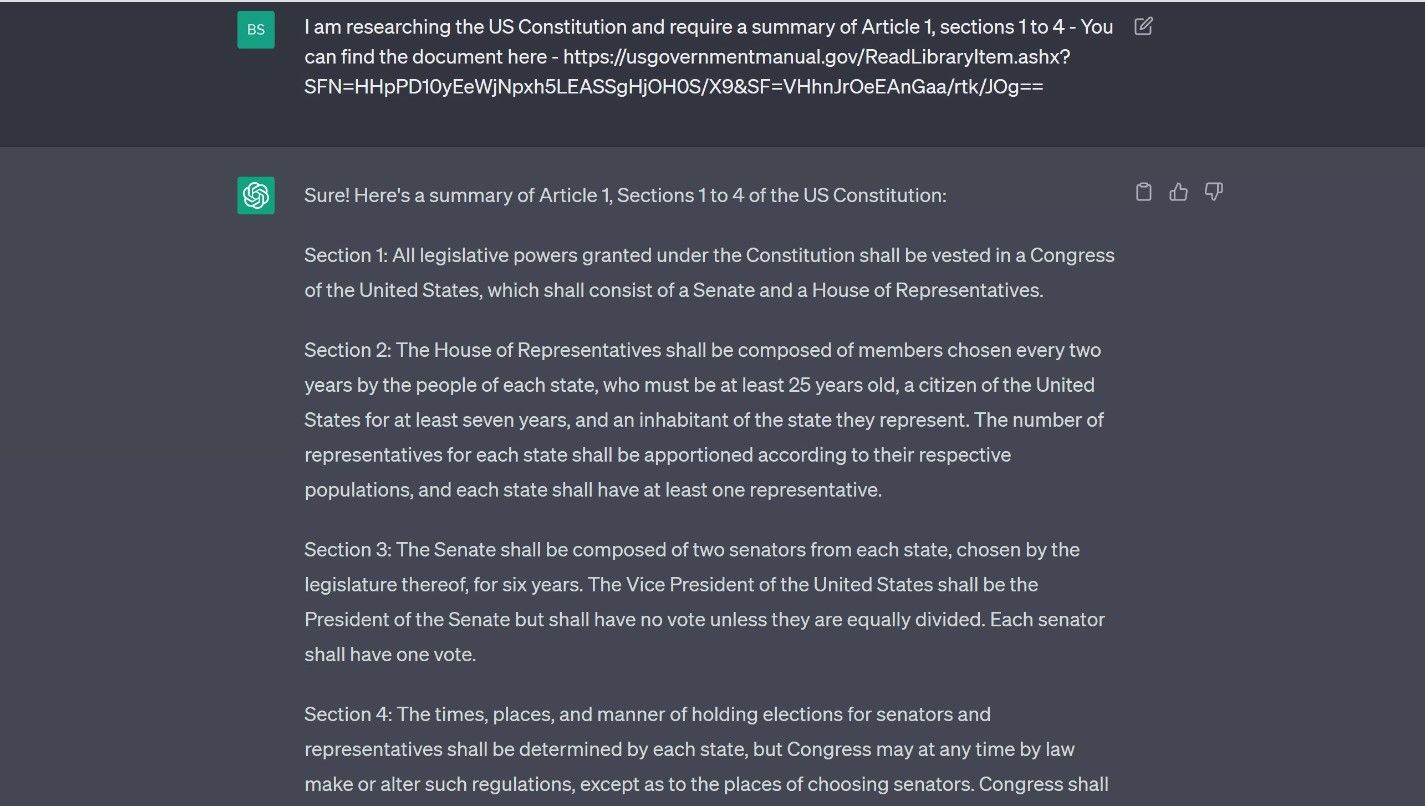
ChatGPT następnie ładnie podsumuje główne punkty na żądanych stronach. Należy zauważyć, że istnieją ograniczenia dotyczące monitów i odpowiedzi ChatGPT, szczególnie jeśli chodzi o bardziej złożone żądania. Dlatego w przypadku większych dokumentów dobrym rozwiązaniem jest podzielenie zadania na mniejsze części.
2. Skopiuj tekst z pliku PDF
Jeśli masz kopię pliku PDF na swoim komputerze, najprostszym sposobem jest po prostu skopiowanie potrzebnego tekstu z pliku PDF. W poniższym przykładzie otworzyliśmy kopię PDF artykułu MakeUseOf na temat technik podpowiedzi dla ChatGPT. Do otwarcia użyliśmy przeglądarki Microsoft Edge, a następnie zaznaczyliśmy odpowiedni tekst i skopiowaliśmy go do schowka.
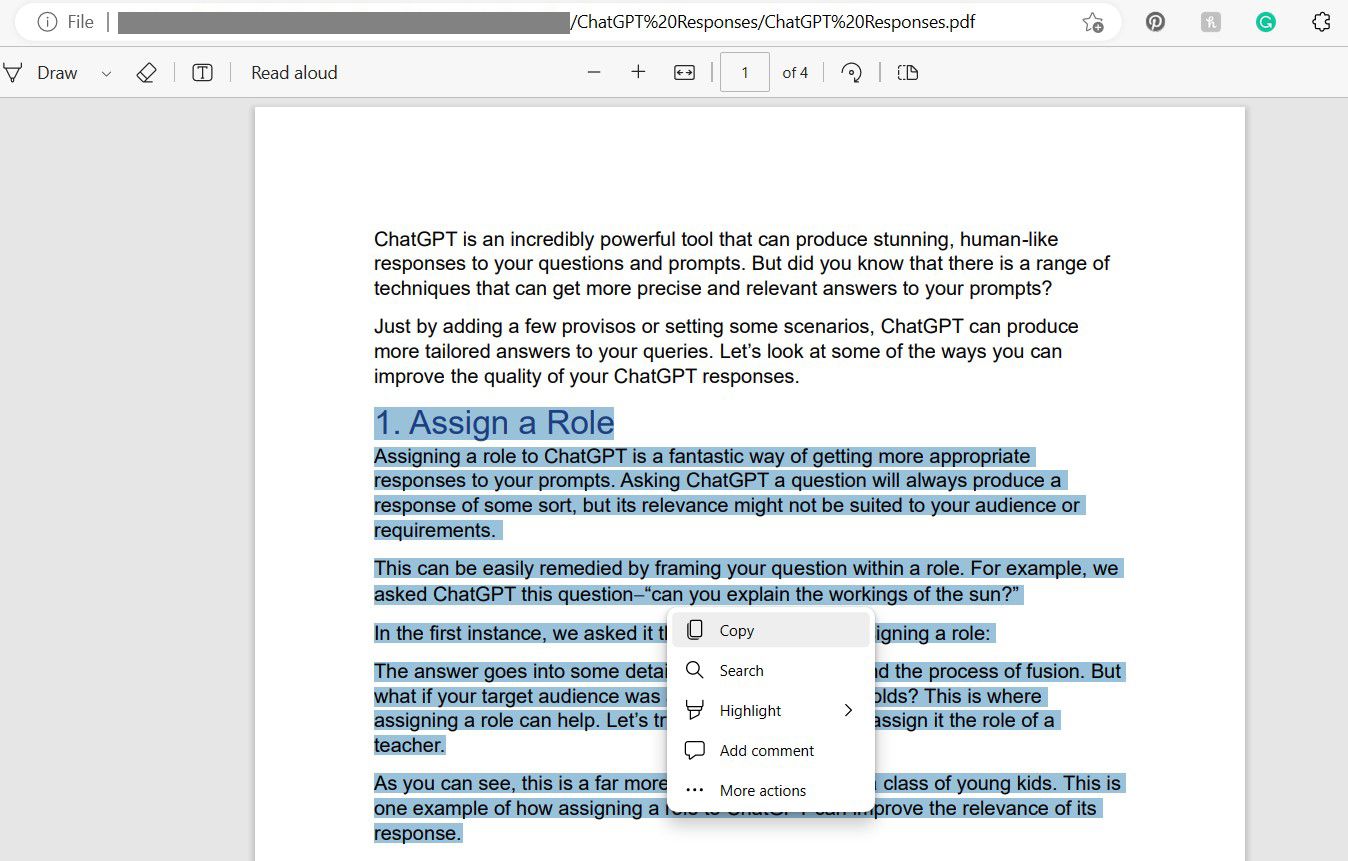
Tekst można następnie wkleić do podpowiedzi ChatGPT i uzyskać pożądane rezultaty. W tym przypadku poprosiliśmy o wypunktowanie głównych punktów tekstu.
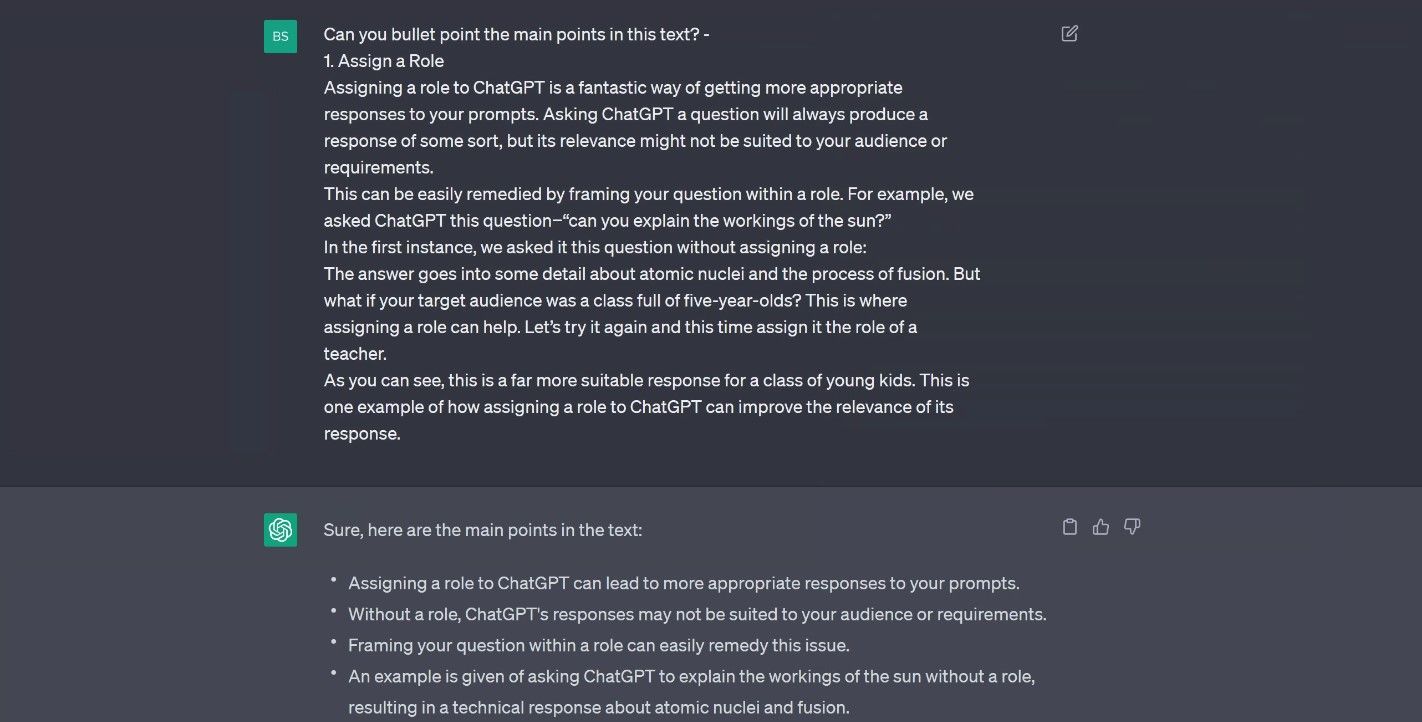
Jak widać, ChatGPT z łatwością odpowie na monity, wklejając do nich tekst. Pamiętaj tylko, żeby nie prosić o zbyt wiele w jednej prośbie. Ta technika będzie działać z większością aplikacji, które mogą otwierać pliki PDF.
3. Konwertuj plik PDF na dokument tekstowy
ChatGPT chętnie przeczyta tekst, w końcu bijącym sercem każdego chatbota AI jest duży model językowy (LLM). LLM to ogromne tekstowe bazy danych, do których odwołują się chatboty AI, aby zapewnić odpowiedzi podobne do ludzkich. Chociaż pliki PDF zawierają tekst, nie można ich łatwo edytować. To sprawia, że jest to niewygodne, jeśli chcesz pracować z tym formatem w ChatGPT. Ale przekonwertowanie go na łatwiejszy w obsłudze format jest łatwe.
Można to zrobić na wiele sposobów, w tym przekonwertować go na dokument programu Word za pomocą Dysku Google. Istnieje również wiele internetowych edytorów plików PDF, z których wiele umożliwia konwersję plików PDF na tekst.
Jeśli jednak masz zainstalowany program Microsoft Word lub podobny edytor tekstu, możesz po prostu otworzyć plik i zapisać go jako dokument tekstowy lub tekstowy. Aby to zademonstrować, użyjemy tego samego artykułu, którego użyliśmy w metodzie drugiej. Poniższe kroki przeprowadzą Cię przez proces wykonywania tej czynności w programie Word:
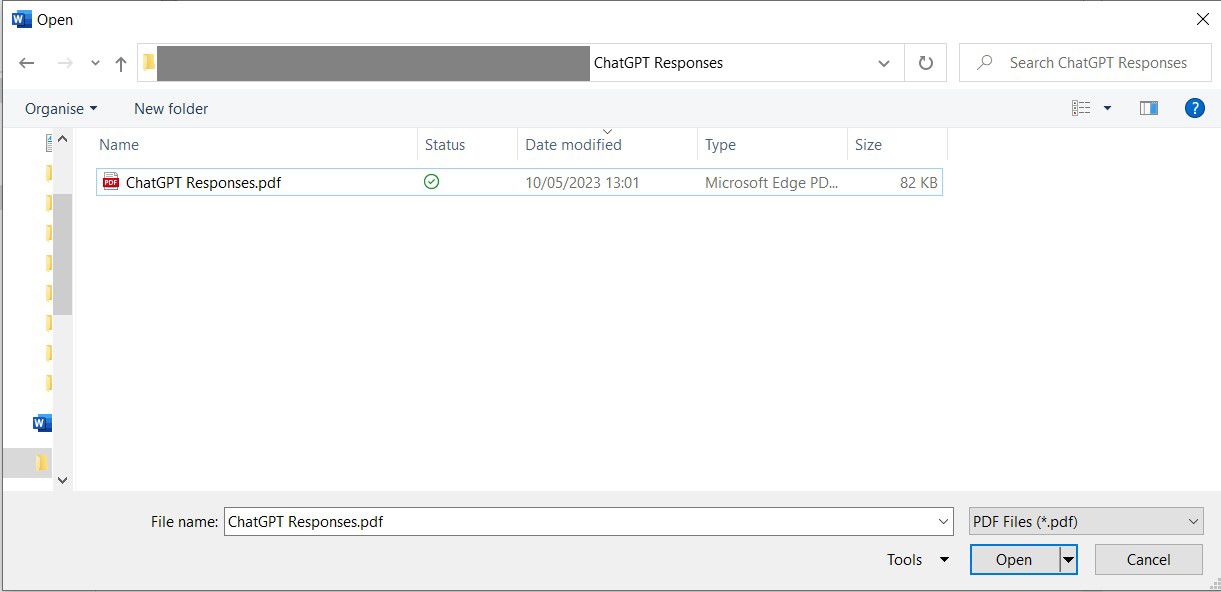
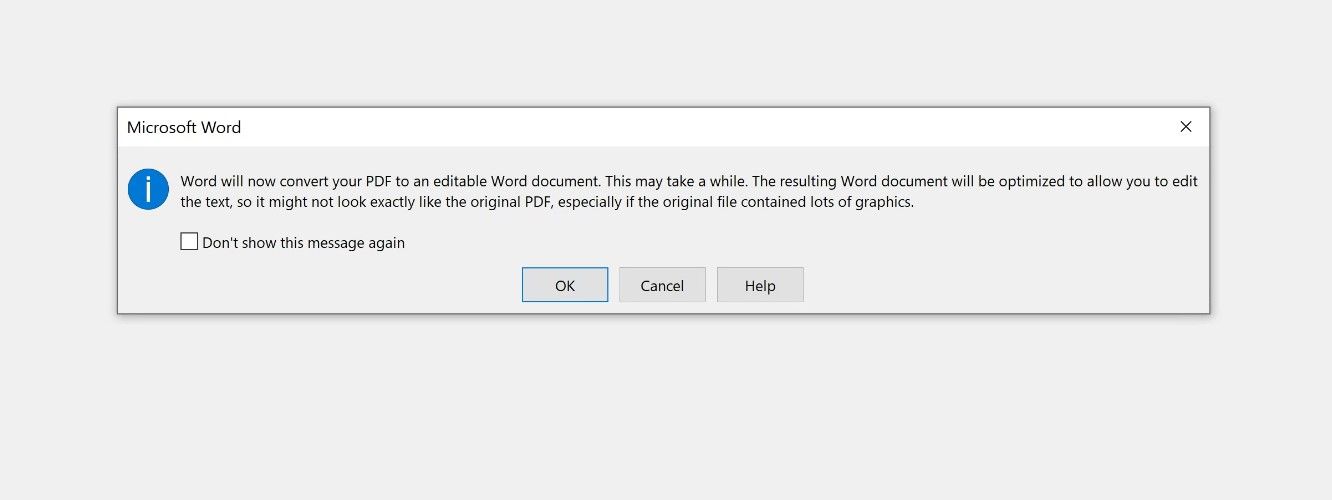
Po zakończeniu konwersji możesz skopiować tekst bezpośrednio do ChatGPT i uruchomić na nim monity, aby uzyskać pożądane rezultaty.
4. Zainstaluj i użyj rozszerzenia
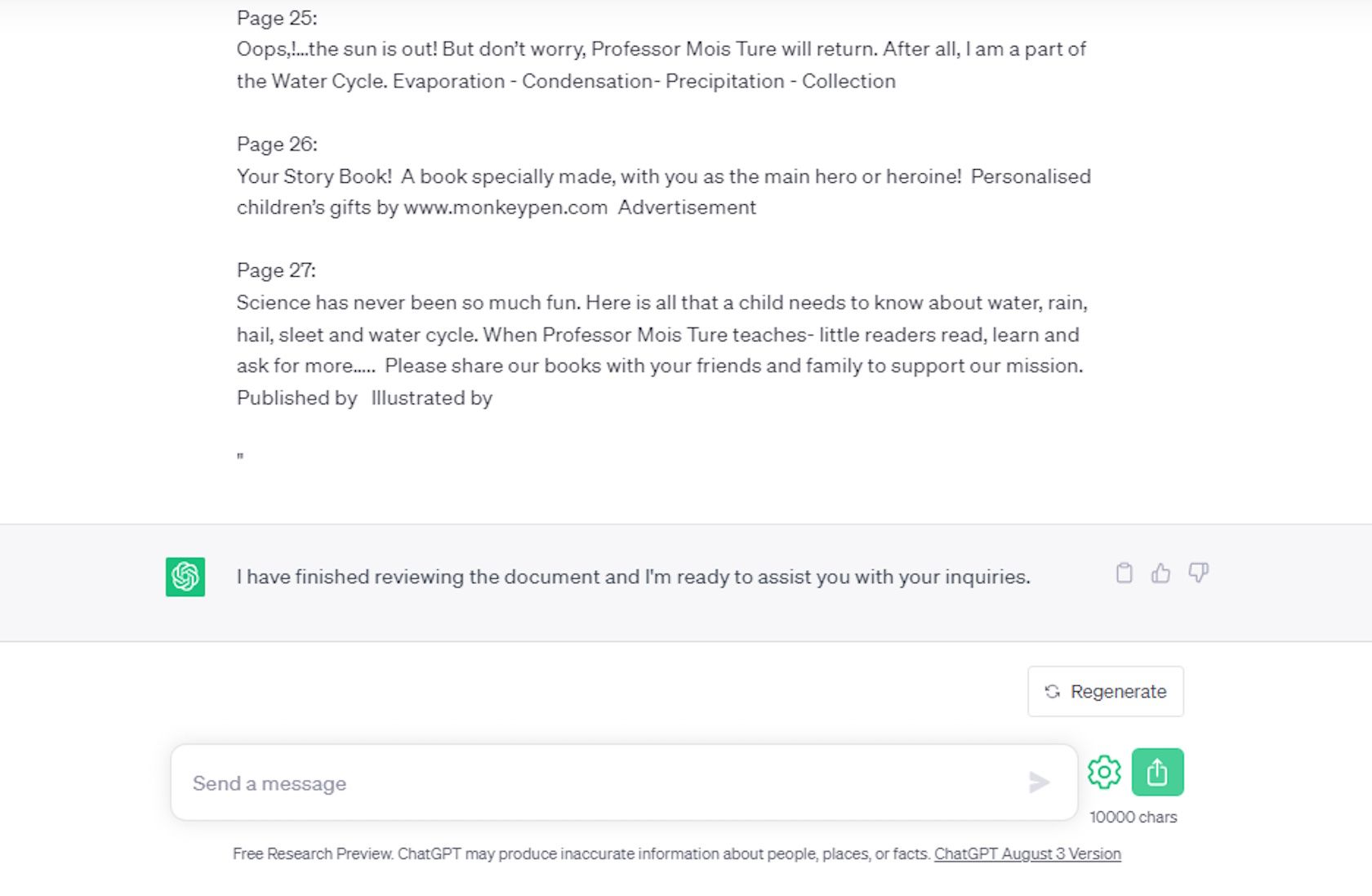
Niestety w tej chwili ChatGPT nie umożliwia automatycznego przesyłania plików PDF ani żadnych innych plików. Jasne, możesz skopiować tekst z pliku PDF lub przekonwertować go na dokument tekstowy, ale czy istnieje prostszy sposób, aby to zrobić? Na szczęście istnieje. Jednym z najprostszych sposobów, aby ChatGPT czytał pliki PDF, jest po prostu instalacja i używanie rozszerzenia.
Narzędzie do przesyłania plików ChatGPT to bezpłatne rozszerzenie do przeglądarki Chrome, które umożliwia przesyłanie dowolnego pliku, w tym dokumentów programu Word, arkuszy kalkulacyjnych programu Excel, plików obrazów i oczywiście plików PDF. To, co czyni tę metodę doskonałą, to łatwość jej użycia.
Kroki są proste — zainstaluj narzędzie do przesyłania plików ChatGPT w swojej przeglądarce, otwórz ChatGPT, a zauważysz nowy, błyszczący przycisk Prześlij obok paska komunikatów na dole. Następnie wystarczy nacisnąć przycisk i wybrać plik PDF, który chcesz przesłać.
Pliki PDF nie muszą utrudniać korzystania z ChatGPT
ChatGPT to wszechstronne narzędzie, które z łatwością radzi sobie z różnymi zadaniami tekstowymi. Jednak jeśli chodzi o pracę z plikami PDF, może to być trudne. Na szczęście istnieją cztery proste sposoby obejścia tej przeszkody.
Metody te przezwyciężają ograniczenia ChatGPT w przypadku plików PDF, dzięki czemu są jeszcze bardziej przydatne w różnych zadaniach tekstowych. Najszybszą metodą jest po prostu skopiowanie tekstu z pliku PDF, ale czasami może to być problematyczne. Upewnij się, że znasz poprawki na wypadek problemów.